안드로이드와 iOS 사용자를 위한 페이스북 활용 팁 9가지
예를 들어, 뉴스피드에 표시되는 친구를 선택할 수 있고, 흥미로운 기사의 링크를 저장할 수 있으며, 다른 기기에서 활성화되어 있는 페이스북 세션을 닫을 수 있고, 사진에 스티커 메모를 추가할 수 있으며, 심지어는 인터넷에 연결되어 있지 않은 상태에서도 게시물을 업데이트할 수 있다.
페이스북 모바일 사용자들에게 도움이 될 9가지 활용 팁을 소개한다.
뉴스피드에서 '짜증나는' 친구와 게시물 숨기기
뉴스피드가 친구들은 물론이고 잘 알지 못하는 사람들의 사진과 게시물로 엉망이라면? 페이스북 모바일 앱에서도 이를 쉽게 깔끔하게 정리할 방법이 있다.
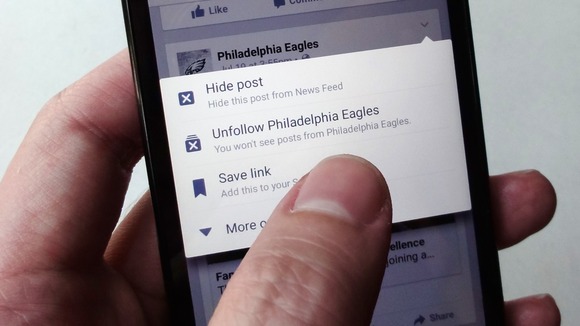
불쾌한 게시글 상단의 작은 화살표를 탭해 옵션 가운데 하나를 선택한다. 뉴스피드에서 특정 게시글을 숨기거나, 게시 버튼을 클릭한 친구의 팔로우를 취소할 수 있다. 이 경우, 포스트만 더 이상 표시되지 않을 뿐 친구 상태는 유지된다. 또 CNN 등 뉴스 게시글도 차단할 수 있다.
iOS용 페이스북 앱에는 최근 더 많은 게시물을 보고 싶은 친구, 반대로 보고 싶지 않은 친구를 선택할 수 있는 '뉴스피드 기본 설정' 기능이 추가됐다. 페이스북 메인 화면의 더 보기 메뉴에서 뉴스피드 기본 설정을 탭한 후, 게시물을 가장 먼저 확인하고 싶은 친구를 고르거나 게시물을 숨기려면 ‘먼저 볼 사람 정하기’ 혹은 ‘팔로우 취소하여 게시물 숨기기’를 선택한다.
이 설정은 안드로이드용 페이스북에도 조만간 도입될 기능이다. 안드로이드 사용자는 화면 오른쪽 상단의 더 보기 버튼에서 뉴스피드 설정을 탭하면 뉴스피드에 가장 많이 표시되거나 팔로우를 취소한 그룹, 페이지, 친구를 확인할 수 있다.
나중을 위해 링크 저장하기
친구들이 페이스북에 게시한 게시물을 읽을 시간이 없을 때가 있다. 걱정할 필요 없다. 정말 읽고 싶은 게시물이라면 아주 간단하게 표시를 할 방법이 있기 때문이다.
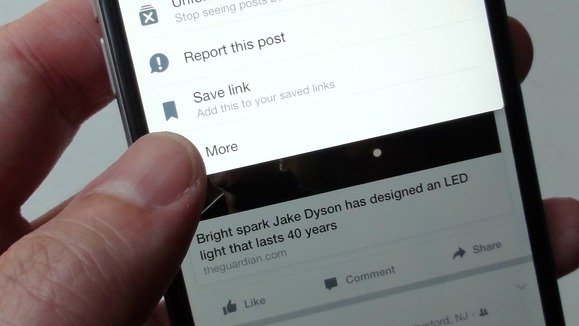
글이 링크된 게시물 상단의 화살표와 ‘링크 저장’을 차례대로 탭하면 된다. 읽을 시간이 나면 더 보기 버튼을 탭 한 후 ‘저장됨’ 메뉴에서 확인할 수 있다. 저장된 게시물의 오른쪽에 위치한 작은 버튼을 탭해 링크 내용을 ‘보관’하거나 다시 ‘새로운 게시물에서 공유’를 선택해도 된다.
보너스 팁: 동영상과 사진, 장소, 시간 등에도 링크 저장 기능을 이용할 수 있다.
스마트폰에 사진 저장하기
친구나 연인이 아이 사진, 석양 사진 등 간직하고 싶은 사진을 게시했다면, 이를 저장하고 싶은 생각이 들 것이다.
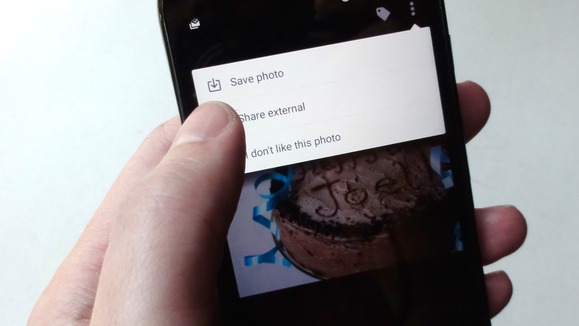
저장하고 싶은 사진을 탭한 후 화면 상단의 점3개 모양 버튼을 선택한다. 그리고 ‘사진 저장’을 누르면 스마트폰의 사진 앨범으로 해당 사진을 다운로드 받을 수 있다.
보너스 팁: 뉴스피드에서 불쾌하거나 공격적인 사진을 봤을 경우, 해당 사진과 점3개 모양의 버튼을 탭하고 '이 사진이 마음에 들지 않음’를 선택해 신고할 수 있다.
'최신글'로 전환
페이스북은 사용자가 가장 큰 관심을 가질 내용을 추측해 뉴스피드의 게시글을 정렬하는데, 이것이 기본값으로 지정돼 있다.
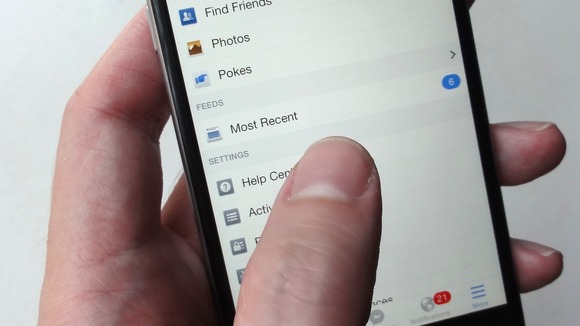
그러나 최신글부터 확인하고 싶은 사람들도 있을 것이다. 이 경우, 더 보기 메뉴 아래쪽의 '최신글’을 선택하면 된다.
게시글 수정하기
인생은 되돌릴 수 없지만, 페이스북 게시물은 되돌릴 수 있다. 게시물 우측 상단의 작은 화살표를 탭해 ‘게시물 수정’을 선택하면 된다.
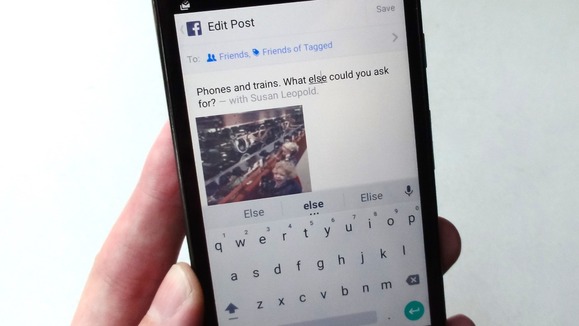
단 게시물을 수정해도 친구들이 '수정 내역 보기' 링크를 클릭해 시간별로 수정된 내용을 확인할 수 있다.
지금까지 누른 '좋아요'나 내가 올린 글, 댓글 전부 확인하기
페이스북에 가입한 첫날부터 지금까지 '좋아'요나 댓글을 표시한 게시물과 게시한 글 전부를 확인할 수 있는 방법이 있다.
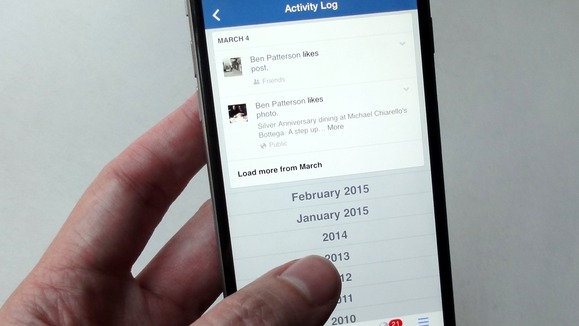
안드로이드는 상단, iOS는 하단 구석에 위치한 더 보기 버튼을 탭한 후 아래로 내려가 활동 로그(Activity Log)를 탭한다. 그러면 자신이 게시한 글과 사진, '좋아요'를 표시하거나 댓글을 단 내용을 전부 확인할 수 있다. 더 나아가 '좋아요' 표시나 댓글을 없앨 수도 있다. 로그 항목 바로 옆 화살표를 탭하면 된다.
주: 필자의 경험 상 2007년 게시물 등 아주 오래전 활동을 확인하려 할 경우 안드로이드나 iOS 모두 페이스북 작동이 중지될 수도 있다. 앱을 다시 실행하면 문제가 해결된다.
다른 곳에서 활성화된 페이스북 선택하기
사무실 PC에서 페이스북을 하다가 프로그램을 닫거나 PC를 끄지 않은 상태라고 가정하자. 이 경우 스마트폰으로도 해당 기기의 페이스북 세션을 닫을 수 있다.
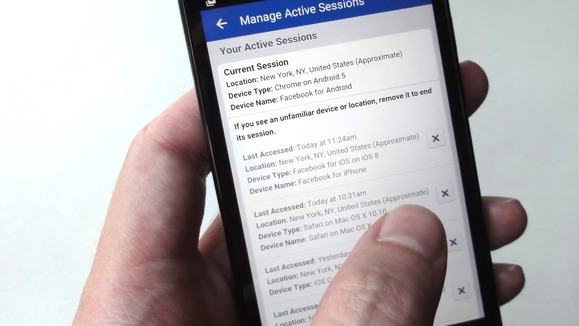
우선 페이스북 모바일 앱에서 메뉴 버튼을 선택한다. 그리고 계정 설정으로 들어가 보안 메뉴의 ’로그인 내역’을 누른다. 여기에서 닫고 싶은 페이스북 세션을 찾는데, 통상 마지막 접속 시간, 기기 타입으로 찾을 수 있다.
찾았다면 오른쪽 옆의 'x' 버튼을 클릭하자. 이렇게 하면 해당 기기의 페이스북을 원격으로 로그아웃 할 수 있다. 해당 기기에서는 뉴스피드가 회색으로 표시되고 '다시 로그인' 안내창이 표시될 것이다.
오프라인 상태에서 게시글과 사진 게시하기
인터넷에 연결할 수 없는 뉴욕 지하철을 타고 이동하고 있는 중이라고 가정하자. 이 때에도 갑자기 떠오른 생각이나 사진을 모바일 페이스북 앱을 이용해 게시할 수 있다.
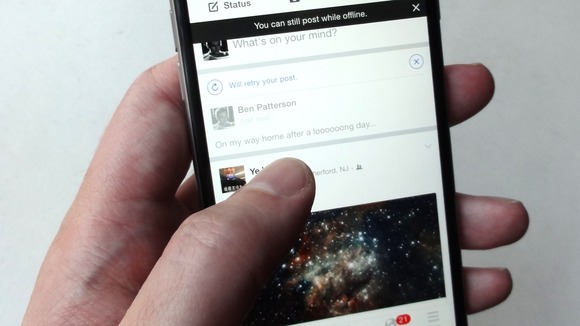
‘상태’ 버튼을 누르고 내용을 기록한다. 필요할 경우 사진도 첨부한다. 그리고 ‘게시’ 버튼을 누르면 스마트폰이 온라인에 연결되자마자 페이스북 앱이 해당 게시물을 게시할 것이다.
보너스 팁: 안드로이드 페이스북의 경우 오프라인 상태에서도 뉴스피드에 '좋아요'를 표시할 수 있다. 앞서와 마찬가지로 다시 온라인에 연결되는 즉시 순서대로 동기화가 된다.
사진을 자르거나 말풍선, 스티커 추가하기
페이스북 앱에 기본 탑재된 이미지 편집 도구를 이용해 사진을 보정하거나 정보를 추가할 수 있다.
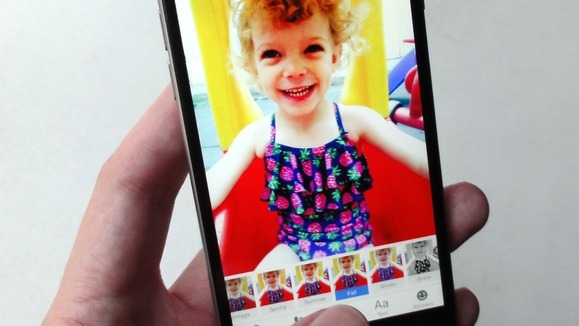
사진을 첨부하고 나면, 사진 아래에 작은 편집 버튼이 표시된다. 안드로이드 앱은 점 3개로 된 메뉴이고, iOS에서는 마술봉 모양의 버튼이다. 안드로이드와 iOS 모두 사진 위에 직접 설명을 집어넣을 수 있다. 이동 중에 유용한 기능이다.
또 사진을 자르거나, 웃는 얼굴과 슬픈 얼굴, 바보같은 얼굴 등 스티커 메모를 추가할 수 있다. iOS용 페이스북에는 인스타그램 못지 않은 필터들도 많다. 사진의 오른쪽에서 옆으로 밀기 동작을 통해 각 필터를 적용했을 때의 상태를 미리 보거나, 필터 탭을 선택하고 한 번에 미리보기를 확인할 수 있다. editor@itworld.co.kr
함께 보면 좋은 콘텐츠
Sponsored
Surfshark
“유료 VPN, 분명한 가치 있다” VPN 선택 가이드
ⓒ Surfshark VPN(가상 사설 네트워크, Virtual Private Network)은 인터넷 사용자에게 개인 정보 보호와 보안을 제공하는 중요한 도구로 널리 인정받고 있다. VPN은 공공 와이파이 환경에서도 데이터를 안전하게 전송할 수 있고, 개인 정보를 보호하는 데 도움을 준다. VPN 서비스의 수요가 증가하는 것도 같은 이유에서다. 동시에 유료와 무료 중 어떤 VPN을 선택해야 할지 많은 관심을 가지고 살펴보는 사용자가 많다. 가장 먼저 사용자의 관심을 끄는 것은 별도의 예산 부담이 없는 무료 VPN이지만, 그만큼의 한계도 있다. 무료 VPN, 정말 괜찮을까? 무료 VPN 서비스는 편리하고 경제적 부담도 없지만 고려할 점이 아예 없는 것은 아니다. 보안 우려 대부분의 무료 VPN 서비스는 유료 서비스에 비해 보안 수준이 낮을 수 있다. 일부 무료 VPN은 사용자 데이터를 수집해 광고주나 서드파티 업체에 판매하는 경우도 있다. 이러한 상황에서 개인 정보가 유출될 우려가 있다. 속도와 대역폭 제한 무료 VPN 서비스는 종종 속도와 대역폭에 제한을 생긴다. 따라서 사용자는 느린 인터넷 속도를 경험할 수 있으며, 높은 대역폭이 필요한 작업을 수행하는 데 제약을 받을 수 있다. 서비스 제한 무료 VPN 서비스는 종종 서버 위치가 적거나 특정 서비스 또는 웹사이트에 액세스하지 못하는 경우가 생긴다. 또한 사용자 수가 늘어나 서버 부하가 증가하면 서비스의 안정성이 저하될 수 있다. 광고 및 추적 위험 일부 무료 VPN은 광고를 삽입하거나 사용자의 온라인 활동을 추적하여 광고주에게 판매할 수 있다. 이 경우 사용자가 광고를 보아야 하거나 개인 정보를 노출해야 할 수도 있다. 제한된 기능 무료 VPN은 유료 버전에 비해 기능이 제한될 수 있다. 예를 들어, 특정 프로토콜이나 고급 보안 기능을 지원하지 않는 경우가 그렇다. 유료 VPN의 필요성 최근 유행하는 로맨스 스캠은 인터넷 사기의 일종으로, 온라인 데이트나 소셜 미디어를 통해 가짜 프로필을 만들어 상대를 속이는 행위다. 이러한 상황에서 VPN은 사용자가 안전한 연결을 유지하고 사기 행위를 방지하는 데 도움이 된다. VPN을 통해 사용자는 상대방의 신원을 확인하고 의심스러운 활동을 감지할 수 있다. 서프샤크 VPN은 구독 요금제 가입 후 7일간의 무료 체험을 제공하고 있다. ⓒ Surfshark 그 외에도 유료 VPN만의 강점을 적극 이용해야 하는 이유는 다음 3가지로 요약할 수 있다. 보안 강화 해외 여행객이 증가함에 따라 공공 와이파이를 사용하는 경우가 늘어나고 있다. 그러나 공공 와이파이는 보안이 취약해 개인 정보를 노출할 위험이 있다. 따라서 VPN을 사용하여 데이터를 암호화하고 개인 정보를 보호하는 것이 중요하다. 서프샤크 VPN은 사용자의 개인 정보를 안전하게 유지하고 해킹을 방지하는 데 유용하다. 개인정보 보호 인터넷 사용자의 검색 기록과 콘텐츠 소비 패턴은 플랫폼에 의해 추적될 수 있다. VPN을 사용하면 사용자의 IP 주소와 로그를 숨길 수 있으며, 개인 정보를 보호할 수 있다. 또한 VPN은 사용자의 위치를 숨기고 인터넷 활동을 익명으로 유지하는 데 도움이 된다. 지역 제한 해제 해외 여행 중에도 한국에서 송금이 필요한 경우가 생길 수 있다. 그러나 IP가 해외 주소이므로 은행 앱에 접근하는 것이 제한될 수 있다. VPN을 사용하면 지역 제한을 해제해 해외에서도 한국 인터넷 서비스를 이용할 수 있다. 따라서 해외에서도 안전하고 편리하게 인터넷을 이용할 수 있다. 빠르고 안전한 유료 VPN, 서프샤크 VPN ⓒ Surfshark 뛰어난 보안 서프샤크 VPN은 강력한 암호화 기술을 사용하여 사용자의 인터넷 연결을 안전하게 보호한다. 이는 사용자의 개인 정보와 데이터를 보호하고 외부 공격으로부터 사용자를 보호하는 데 도움이 된다. 다양한 서버 위치 서프샤크 VPN은 전 세계 곳곳에 여러 서버가 위치하고 있어, 사용자가 지역 제한된 콘텐츠에 액세스할 수 있다. 해외에서도 로컬 콘텐츠에 손쉽게 접근할 수 있음은 물론이다. 속도와 대역폭 서프샤크 VPN은 빠른 속도와 무제한 대역폭을 제공하여 사용자가 원활한 인터넷 경험을 누릴 수 있도록 지원한다. 온라인 게임, 스트리밍, 다운로드 등 대역폭이 필요한 활동에 이상적이다. 다양한 플랫폼 지원 서프샤크 VPN은 다양한 플랫폼 및 디바이스에서 사용할 수 있다. 윈도우, 맥OS, iOS, 안드로이드 등 다양한 운영체제 및 디바이스에서 호환되어 사용자가 어디서나 안전한 인터넷을 즐길 수 있다. 디바이스 무제한 연결 서프샤크 VPN은 무제한 연결을 제공하여 사용자가 필요할 때 언제든지 디바이스의 갯수에 상관없이 VPN을 사용할 수 있다.




